Installation de la console web à l’aide du programme d’installation tout-en-un
Conditions préalables requises :
•ESET PROTECT Server est installé.
Vous pouvez choisir d'installer ESET PROTECT Web Console sur un autre ordinateur que celui sur lequel ESET PROTECT Server est installé. Cette procédure nécessite des étapes supplémentaires. |
• Apache Tomcat est un composant nécessaire à l'exécution de la console web ESET PROTECT Web Console.
• Apache Tomcat requiert Java/OpenJDK 64 bits. Si plusieurs versions de Java sont installées sur votre système, il est recommandé de désinstaller les versions antérieures de Java et de ne conserver que la dernière version prise en charge.
Depuis le mois de janvier 2019, les mises à jour publiques d'Oracle JAVA SE 8 pour une utilisation professionnelle, commerciale ou de production nécessitent une licence commerciale. Si vous ne souscrivez un abonnement à JAVA SE, vous pouvez utiliser ce guide pour passer à une solution gratuite. Consultez les versions prises en charge de JDK. |
Installation
Pour installer le composant de console web ESET PROTECT Web Console sous Windows à l'aide du programme d'installation tout-en-un, procédez comme suit :
Veillez à remplir toutes les conditions préalables requises pour l’installation répertoriées ci-dessus. |
1.Téléchargez le programme d’installation tout-en-un d'ESET PROTECT à partir du site web d’ESET et décompressez le fichier téléchargé.
2.Si vous souhaitez installer la dernière version d'Apache Tomcat et que le programme d’installation tout-en-un contient une ancienne version d'Apache Tomcat (cette étape est facultative, passez à l’étape 4 si vous n’avez pas besoin de la dernière version d'Apache Tomcat) :
a.Ouvrez le dossier x64 et accédez au dossier installers.
b.Supprimez le fichier apache-tomcat-9.0.x-windows-x64.zip qui se trouve dans le dossier installers.
c.Téléchargez le package zip Windows 64 bits Apache Tomcat 9.
d.Placez le package zip téléchargé dans le dossier installers.
3.Pour lancer le programme d'installation tout-en-un, double-cliquez sur le fichier Setup.exe, puis cliquez sur Suivant dans l'écran de bienvenue.
4.Sélectionnez Installer, puis cliquez sur Suivant.
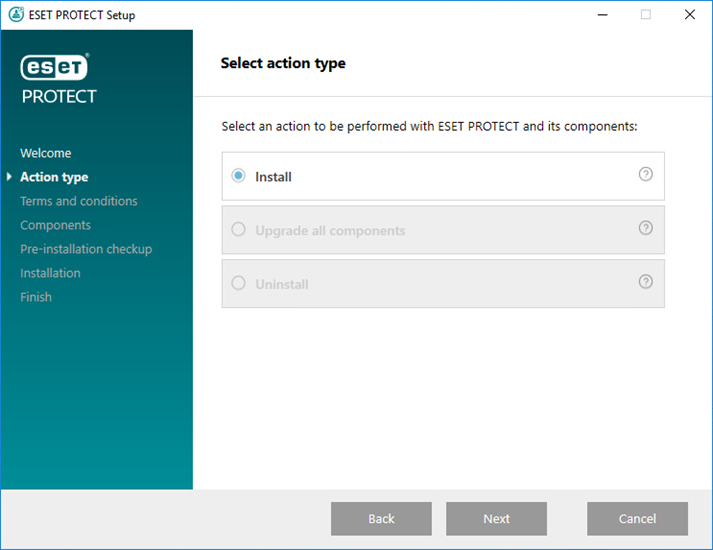
5.Après acceptation des termes du CLUF, cliquez sur Suivant.
6.Dans Sélectionner les composants à installer, cochez uniquement la case Console web ESET PROTECT Webconsole, puis cliquez sur Suivant.
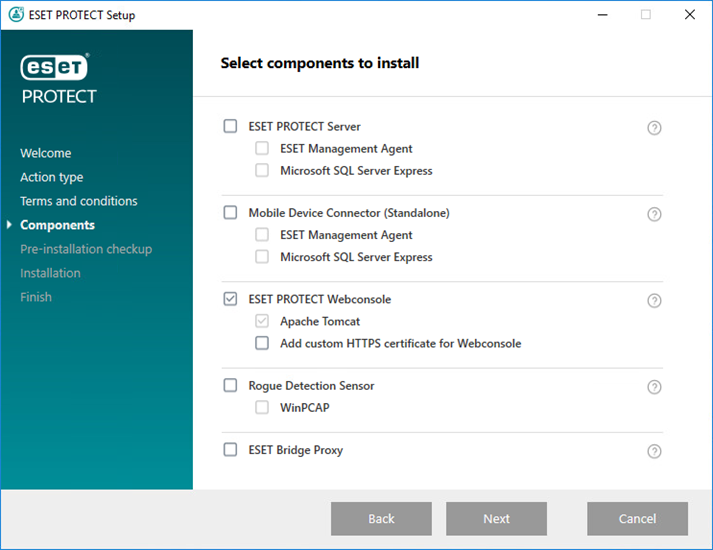
Vous pouvez éventuellement cocher la case Ajouter un certificat HTTPS personnalisé pour la console Web.
•Sélectionnez cette option si vous souhaitez utiliser un certificat HTTPS personnalisé pour la console web ESET PROTECT Web Console.
•Si vous ne sélectionnez pas cette option, le programme d’installation génère automatiquement un nouveau magasin de clés Tomcat (certificat HTTPS auto-signé).
• Si vous avez sélectionné Ajouter un certificat HTTPS personnalisé pour la console web, cliquez sur Parcourir, sélectionnez un certificat valide (fichier .pfx ou p12), puis saisissez sa phrase secrète (ou laissez le champ vide si aucune phrase secrète n'a été définie). Le programme d’installation va installer le certificat pour l’accès à la console web sur votre serveur Tomcat. Cliquez sur Suivant pour continuer.
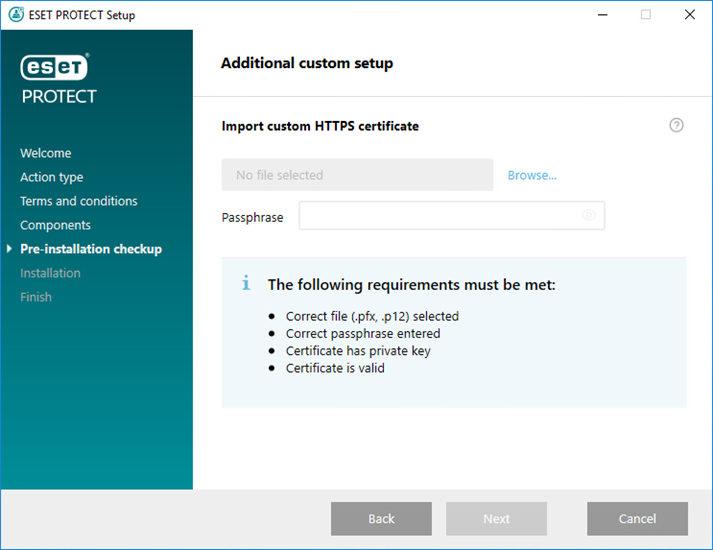
7.Sélectionner une installation Java sur l'ordinateur. Vérifiez que vous utilisez la dernière version de Java/OpenJDK.
a)Pour sélectionner la version de Java déjà installée, cliquez sur Sélectionner une installation Java, sélectionnez le dossier dans lequel Java est installé (avec un sous-dossier bin, par exemple C:\Program Files\Amazon Corretto\jdk1.8.0_212), puis cliquez sur OK. Le programme d'installation vous indique si vous avez sélectionné un chemin non valide.
b)Cliquez sur Installer pour poursuivre l'installation ou sur Modifier pour changer le chemin d'installation de Java.
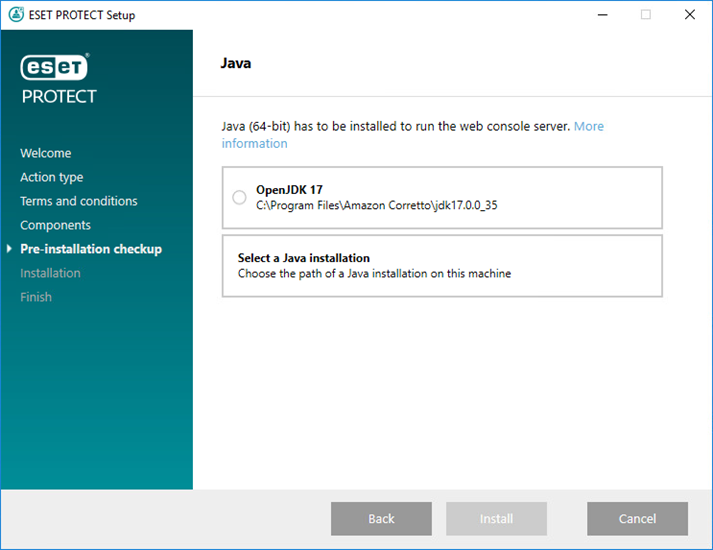
8.Une fois l’installation terminée, cliquez sur Terminer.
9.Ouvrez la console web ESET PROTECT Web Console dans un navigateur web pris en charge : Un écran de connexion s'affiche alors.
•Depuis l’ordinateur hébergeant la console web ESET PROTECT Web Console : https://localhost/era
•Depuis n’importe quel ordinateur ayant un accès Internet à la console web ESET PROTECT Web Console (remplacez IP_ADDRESS_OR_HOSTNAME par l'adresse IP ou le nom d'hôte de la console web ESET PROTECT Web Console) : https://IP_ADDRESS_OR_HOSTNAME/era
Reportez-vous également à Configuration de la console web pour les solutions d'entreprise ou les systèmes avec de faibles performances. |